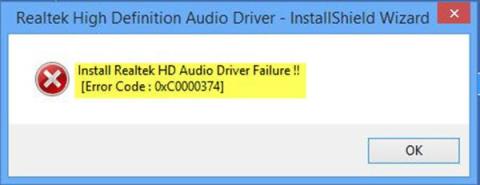Если при попытке установить необходимый драйвер для звуковой карты Realtek появляется сообщение об ошибке — Install Realtek HD Audio Driver error, Error OxC0000374 , то этот пост вам поможет.
В этом посте Quantrimang.com поможет вам определить возможную причину ошибки, а также предложит подходящие решения для устранения проблемы.
Если установка драйвера не удалась, вы получите следующее сообщение об ошибке:
Install Realtek HD Audio Driver Failure !!
[Error Code : OxC0000374]
Эта проблема может возникнуть в ряде ситуаций и потенциально может быть вызвана многими причинами.
Однако бывают случаи, когда эта проблема возникает из-за поврежденной звуковой карты. Эту ситуацию невозможно исправить программным решением и вы вынуждены заменить звуковую карту. Вы не должны увидеть ошибок, а неизвестное устройство отмечено желтым восклицательным или вопросительным знаком в диспетчере устройств . Windows 10 не позволит вам устанавливать драйверы, если аппаратное устройство сломано.
Ни одно из решений в этой статье не поможет в этой ситуации.
Если вы столкнулись с ошибкой установки драйвера Realtek HD Audio в Windows 10, вы можете попробовать решения, предложенные ниже, и посмотреть, поможет ли это решить проблему.
Примечание . Прежде чем сразу перейти к приведенным ниже решениям, вам следует запустить сканирование SFC и DISM для восстановления поврежденных файлов.

Ошибка установки аудиодрайвера Realtek HD. Ошибка OxC0000374 в Windows 10.
1. Снова включите драйвер звуковой карты.
Возможно, установка драйвера повреждена. В этом случае вам необходимо будет повторно инициализировать настройки драйвера и посмотреть, устранит ли это ошибку.
Если повторная инициализация драйвера не устранила проблему, перейдите к следующему решению.
2. Проверьте наличие поврежденных драйверов звуковой карты и обновите их вручную.
Если Windows 10 не позволяет устанавливать драйверы, это решение требует, чтобы вы попытались обновить их из диспетчера устройств.
Вот как:
- Нажмите клавишу Win + X , чтобы открыть меню опытного пользователя .
- Нажмите M на клавиатуре, чтобы открыть диспетчер устройств.
- В окне «Диспетчер устройств» разверните меню и найдите Звуковой драйвер.
- Проверьте, есть ли перед ними восклицательный или вопросительный знак.
- Щелкните правой кнопкой мыши драйвер с восклицательным или вопросительным знаком и выберите в меню «Обновить драйвер» .
- Следуйте инструкциям и при необходимости предоставьте подтверждение администратора.
- Перезагрузите устройство после завершения установки драйвера.
При загрузке вы можете проверить, устранена ли ошибка. Если нет, перейдите к следующему решению.
3. Используйте опцию «Добавить устаревшее оборудование» в диспетчере устройств.
Это решение применимо только в том случае, если звуковые, видео и игровые контроллеры потеряны в диспетчере устройств.
Чтобы использовать параметр «Добавить устаревшее оборудование» в диспетчере устройств , следуйте инструкциям в руководстве, приведенном выше в решении 1.
Если ошибка по-прежнему возникает, перейдите к следующему решению.
4. Отключите драйвер шины Microsoft UAA для HD-аудио.
Поскольку Realtek — единственный аудиодрайвер, который поставляется с внутренней установкой драйвера UAA, в отличие от драйверов от Conexant или SoundMAX, вы можете отключить шину UAA и переустановить драйвер. Если предположить, что конфликт находится в драйвере UAA, его удаление позволит Realtek правильно установить себя вместе с шиной UAA.
Чтобы отключить драйвер шины Microsoft UAA для звука HD, следуйте инструкциям, приведенным в решении 1.